Если к вашему компьютеру подключено два монитора, один из них будет основным, а другой дополнительным. Основной монитор это тот, рабочий стол которого имеет системный трей и Центр действия. Переключаться между мониторами можно из раздела «Дисплей» приложения Параметры, однако, если делать это приходится часто, гораздо удобнее использовать для этих целей простенький командный файл.
Помимо файла командной строки, вам также понадобится «переключатель» — бесплатная утилита NirCmd, доступная для скачивания с сайта разработчика www.nirsoft.net/utils/nircmd.html.
Скачав архив с тулзой нужной вам разрядности, распакуйте его содержимое в отдельную папку и поместите ее в удобное место, где она не будет мешать.
За сим создайте в Блокноте текстовый файл и вставьте в него следующие команды:
@echo off
cd "полный путь к папке с NirCmd "
nircmd.exe setprimarydisplay 1
В прямых кавычках указываем путь к каталогу с исполняемым файлом утилиты, что касается третьей строки, ее, возможно, придется изменить, а возможно, и нет.
Сохраните файл с расширением BAT или CMD, запустите и посмотрите, какой дисплей в данный момент установлен в качестве основного.
Если ничего не изменилось, отредактируйте скрипт, заменив 1 на 2 и вновь проверьте работу переключателя. В случае успеха присвойте скрипту подходящее имя и точно так же создайте второй командный файл для второго дисплея, указав его номер в третьей строке.
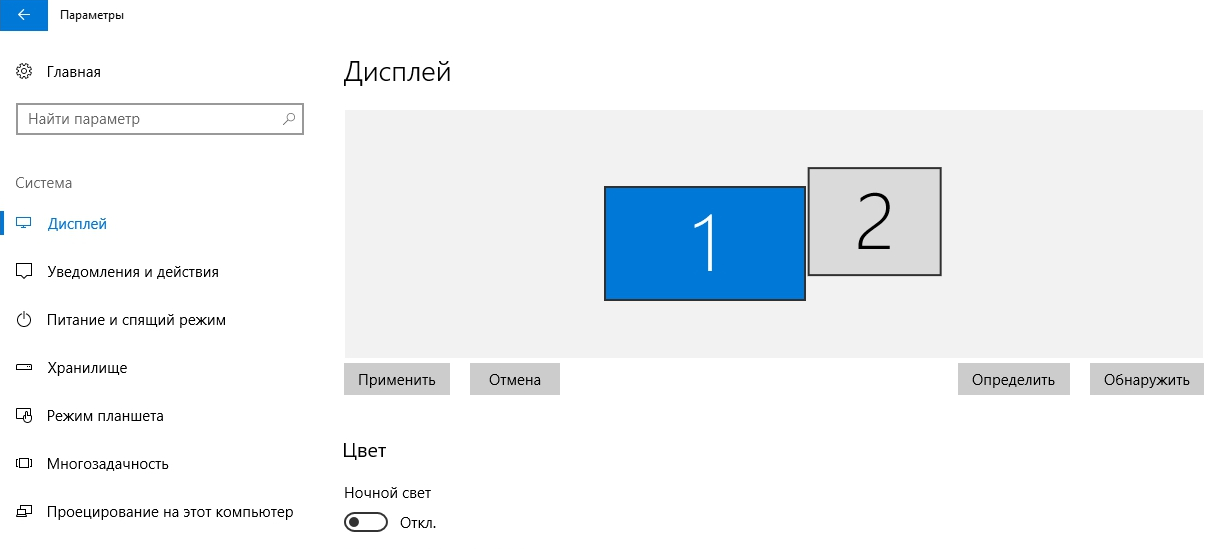
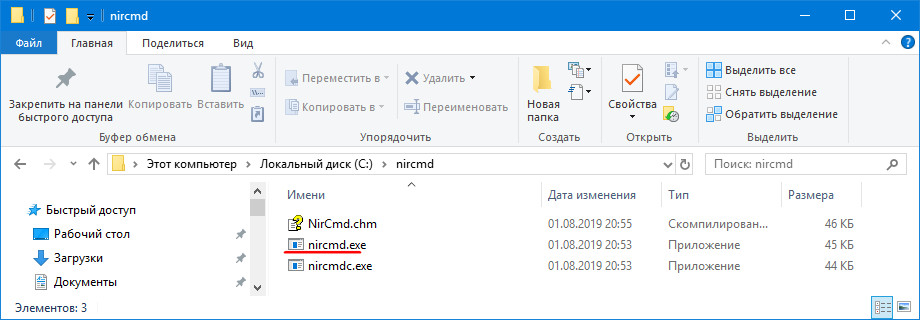

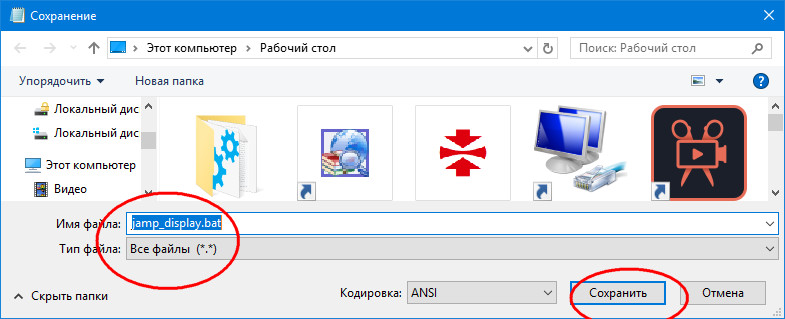
Добавить комментарий